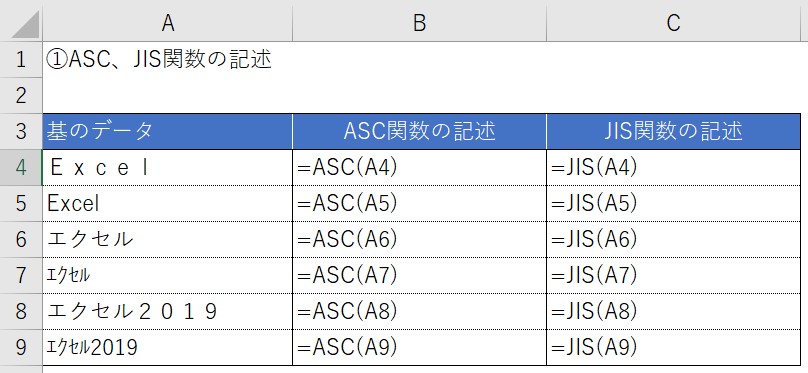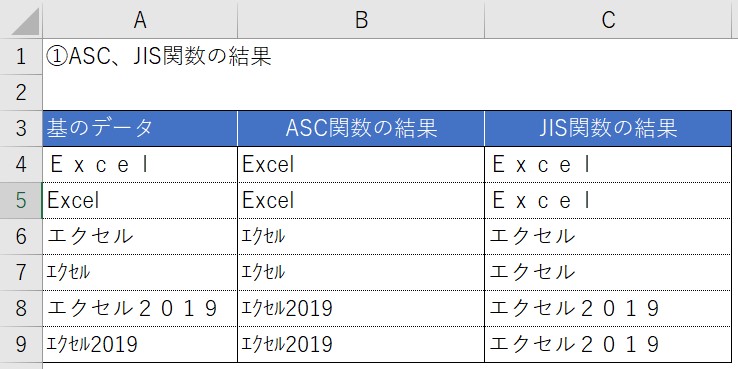膨大なデータも一瞬でスッキリ!「Excel時短テク」の上手な活用を
商品の満足度について市区町村別にアンケートを取ったのはいいけれど、いざ集計しようとしたら「名古屋市」や「千代田区」のように「市区町村」の文字が入っているデータと「横浜」や「文京」のように「市区町村」が入っていないデータが混在していて困っている。
このように、データを集計しようとしても記述の仕方が統一されていないために、集計できるようにデータを整える作業に膨大な時間がかかっていませんか。自分が1人でゼロから作成したものであれば問題ないでしょうが、ネット上からダウンロードしたデータや他部署で作成された資料、それもいろいろな人の手を経て集められたものであれば、なおさら大変です。
本稿では今回は業務生産性向上やデジタル化推進、リモートワーク化などの案件を手掛ける筆者が、できるだけ手間をかけずにデータをキレイに整えるためによく使う「関数」と、その組み合わせ方の例を紹介します。
1)全角を半角に、半角を全角にする関数
よくあるのが、同じデータの中に半角と全角が入り混じっているものです。前述したように、このままの状態でSUMなどの関数やピボットテーブルで集計すると、本来は同じものでも「別もの」と認識されてしまいます。
「パソコン」と「パソコン」、「ソフトウェア」と「ソフトウェア」、「春物コーデ」と「春物コーデ」、「商品グループ1」と「商品グループ1」(前者の1は全角、後者の1は半角)などは同じものを指しているはずですが、Excelではこれらを同一のデータと見なすことができません。
データの数が少なければExcelの「置換」機能を使って修正することはできるかもしれませんが、もしカテゴリの数が100や200もあるようでしたら多くの時間と手間がかかってしまいますし、置換作業で操作ミスを誘発するリスクも上がってしまいます。
ASC関数とJIS関数を活用しよう
そこで使えるのがASC関数とJIS関数です。ASC関数は指定したセルの文字列を全て半角にする関数で、JIS関数はその反対に全角にする関数です。
この2つの関数の使い方は極めてシンプルで、「=ASC(A1)」と入力すればA1セルの値を全て半角にして表示します。なお「=JIS(A1)」と入力すれば同じくA1セルの値が全角に表示します。